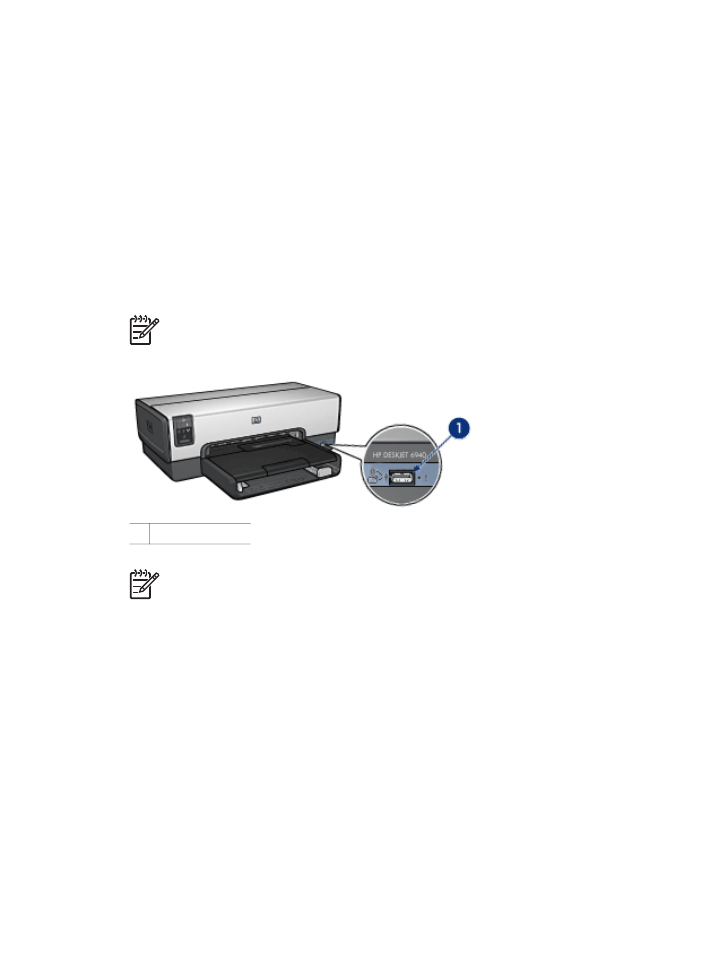
PictBridge
인쇄
디지털
카메라에서
직접
사진을
인쇄하려면
다음
장치가
필요합니다
.
●
PictBridge
호환
카메라
●
디지털
카메라
USB
케이블
50
HP Deskjet 6940 Series
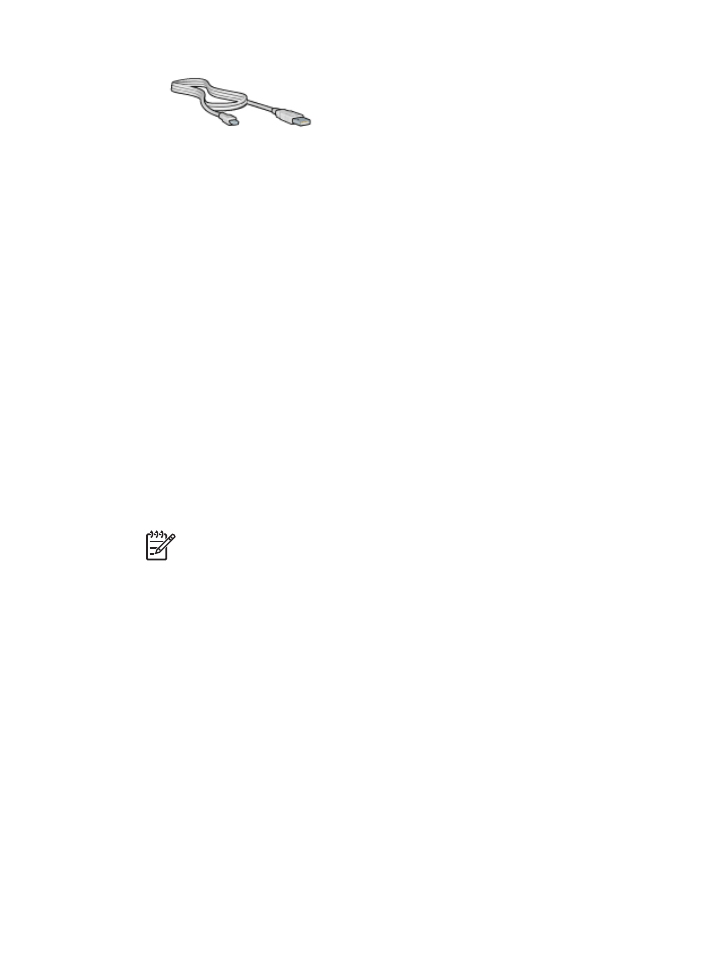
카메라가
PictBridge
를
지원하는지
여부는
카메라와
함께
제공된
설명서를
확
인하십시오
.
다음
단계에
따라
PictBridge
호환
카메라에서
사진을
인쇄합니다
.
1.
프린터
전원이
켜져
있는지
확인합니다
.
2.
소형
사진의
경우
출력
용지함을
제거합니다
.
대형
사진의
경우
출력
용지
함을
장착합니다
.
입력
용지함에서
용지를
모두
꺼냅니다
.
3.
용지
너비
조정대를
왼쪽
끝까지
민
다음
,
용지
길이
조정대를
당겨서
빼내
십시오
.
4.
인쇄면이
아래로
가게
하여
인화지를
입력
용지함에
넣습니다
.
5.
용지
조정대를
용지에
맞게
조정합니다
.
6.
소형
사진의
경우
출력
용지함을
다시
장착합니다
.
대형
사진의
경우
출력
용지함을
아래로
내립니다
.
7.
카메라와
함께
제공된
USB
케이블을
사용하여
카메라를
프린터의
전면
USB
포트에
연결합니다
.
8.
카메라를
켜고
PictBridge
모드로
설정합니다
.
카메라를
PictBridge
모드로
설정하는
방법을
모르는
경우
,
카메라와
함께
제공된
설명서를
참조하십시오
.
참고
카메라가
제대로
연결되면
연결
표시등이
켜집니다
.
카메라에
서
인쇄될
때
연결
표시등이
녹색으로
깜박입니다
.
카메라가
PictBridge
호환가능하지
않거나
PictBridge
모드에
있지
않으면
오
류
표시등이
깜박입니다
.
사용
설명서
51

1
연결
표시등
2
오류
표시등
카메라를
프린터에
성공적으로
연결한
후
사진을
인쇄할
수
있습니다
.
프린터
에
넣은
용지
크기와
카메라에
설정된
용지
크기가
일치하는지
확인하십시오
.